 Лучшее от ravenik
Лучшее от ravenik
Простенькая стратежка.
2015-12-02 22:22:32
Тестер стратегии
2015-08-22 11:34:40
Решаем некоторые задачи.
2015-08-23 22:24:58
Полезное про хитрую карту "Touch Bank"
2016-04-16 22:19:28
Я бы в инвесторы пошёл, пусть меня научат
2015-12-01 04:52:21
| Тестер стратегии |
Проверка стратегии на граальность 
Итак, добавляем советник TSTester 2.30.ex4, так же как и любой другой робот.
Добавляем пользовательский индикатор, который называется Button Panel.
Перезагружаем терминал.
Перетаскиваем индюк Button Panel на окно нужной пары.
Заходим в шаблоны, -> сохранить шаблон, называем данный шаблон tester.tpl, сохраняем его.
Переходим в окно «Тестер стратегий», выбираем советник TsTester. Подгружаем историю, нажав F2.
выбрать валюту или какой-либо торговый актив, выбираем дату торгового тестирования, устанавливаем скорость визуализации. Можно ускорить тестирование, выбрав метод «по ценам открытия». Выбираем привычный для нас таймфрейм.
Итак, появилась панелька управления нашего советника и видим три линии на графике, их необходимо тут же отключить, нажав на серые кнопки нашей панельки.

С помощью данного тестера стратегий можно протестировать абсолютно любую торговую систему.
Пробуем это сделать. Первым делом конечно же выставим какой-либо лот, наживаем Enter. Далее открываем сделку на понижение или повышение. Выставим тейк-профит и стоп-лосс, нажав на соответствующие кнопки. Выставились линии на графике, их необходимо немного подвигать. Стоп — лосс и тейк профит необходимо зафиксировать, нажав кнопку Modify.
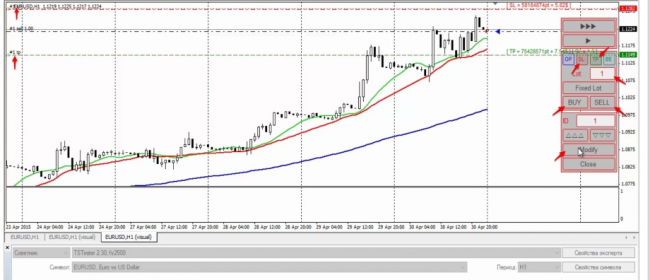
Попробуем еще раз открыть сделку, но в обратном направлении. Нам нужно убрать опять линии, это важно. Нажимаем «продать», ставим стоп лосс, тейк профит, выбираем Modify, ожидаем.
С помощью данного советника мы можем продолжить управлять нашими ордерами, просто перемещаясь по значению их ID номеров с помощью двух стрелочек.
Так же советник позволяет закрывать сделки согласно их идентификатору при нажатии кнопки Close.

Так же у нас есть еще две кнопки в панели управления тестером, это ОP и BE. Они отвечают за установку отложенных ордеров (OP), а также работу с переводом ордера в безубыток (BE).
Также, у нас есть кнопки, которые устанавливают график на паузу (нижняя кнопка на скрине ниже) и ставят автопаузу после каждой свечи (верхняя кнопка).
Открытые ордера и история сделок отображаются в окне «результаты» как во время теста, так и по окончании.
Скачать.

Итак, добавляем советник TSTester 2.30.ex4, так же как и любой другой робот.
Добавляем пользовательский индикатор, который называется Button Panel.
Перезагружаем терминал.
Перетаскиваем индюк Button Panel на окно нужной пары.
Заходим в шаблоны, -> сохранить шаблон, называем данный шаблон tester.tpl, сохраняем его.
Переходим в окно «Тестер стратегий», выбираем советник TsTester. Подгружаем историю, нажав F2.
выбрать валюту или какой-либо торговый актив, выбираем дату торгового тестирования, устанавливаем скорость визуализации. Можно ускорить тестирование, выбрав метод «по ценам открытия». Выбираем привычный для нас таймфрейм.
Итак, появилась панелька управления нашего советника и видим три линии на графике, их необходимо тут же отключить, нажав на серые кнопки нашей панельки.

С помощью данного тестера стратегий можно протестировать абсолютно любую торговую систему.
Пробуем это сделать. Первым делом конечно же выставим какой-либо лот, наживаем Enter. Далее открываем сделку на понижение или повышение. Выставим тейк-профит и стоп-лосс, нажав на соответствующие кнопки. Выставились линии на графике, их необходимо немного подвигать. Стоп — лосс и тейк профит необходимо зафиксировать, нажав кнопку Modify.
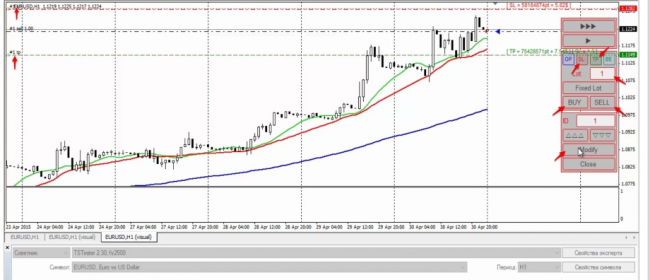
Попробуем еще раз открыть сделку, но в обратном направлении. Нам нужно убрать опять линии, это важно. Нажимаем «продать», ставим стоп лосс, тейк профит, выбираем Modify, ожидаем.
С помощью данного советника мы можем продолжить управлять нашими ордерами, просто перемещаясь по значению их ID номеров с помощью двух стрелочек.
Так же советник позволяет закрывать сделки согласно их идентификатору при нажатии кнопки Close.

Так же у нас есть еще две кнопки в панели управления тестером, это ОP и BE. Они отвечают за установку отложенных ордеров (OP), а также работу с переводом ордера в безубыток (BE).
Также, у нас есть кнопки, которые устанавливают график на паузу (нижняя кнопка на скрине ниже) и ставят автопаузу после каждой свечи (верхняя кнопка).
Открытые ордера и история сделок отображаются в окне «результаты» как во время теста, так и по окончании.
Скачать.
Понравилcя материал? Не забудьте поставить плюс и поделиться в социальной сети!





Комментарии (8)
16 Krokus377 Сообщений: 226 - Андрей
19 lorik Сообщений: 357 - Лариса
1 plai027 Сообщений: 1 - Дорогу осилит идущий !
19 lorik Сообщений: 357 - Лариса
Выставляем sel или buy жмём (если надо)SL и TP и тянем линии куда надо
Видюха на эту тему Редактирован: 23 августа 2015, 15:32
8 ravenik Автор Сообщений: 67
19 lorik Сообщений: 357 - Лариса
13 danza Сообщений: 386 - Юрец
Зарегистрируйтесь или авторизуйтесь, чтобы оставить комментарий